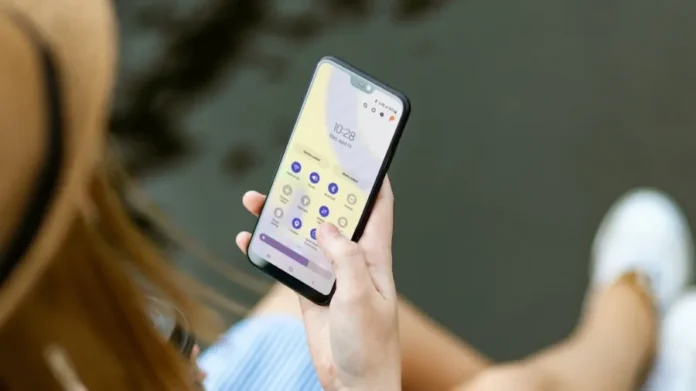Automaattinen kierto on yksi Samsung Galaxy -puhelinten hyödyllisistä lisäosista. Kuten nimestä voi päätellä, sen avulla voit kääntää näyttöä, kun muutat puhelimen suuntausta. Se voi kuitenkin pilata mielialasi, jos automaattinen kierto ei toimi Samsung-puhelimissa. Tässä on joitakin korjauksia, joita voit käyttää, jos automaattinen kierto ei toimi Samsung Galaxy -puhelimissa.
1. Ota automaattinen kääntäminen käyttöön
Jos olet poistanut automaattisen kääntämisen toiminnon käytöstä Samsung-puhelimessasi, näyttö ei käänny, kun käännät laitetta.
1. Pyyhkäise aloitusnäytöstä alaspäin.
2. Pyyhkäise uudelleen alaspäin päästäksesi pikavaihdevalikkoon.
3. Ota käyttöön Muotokuvan vaihtovalikoima.
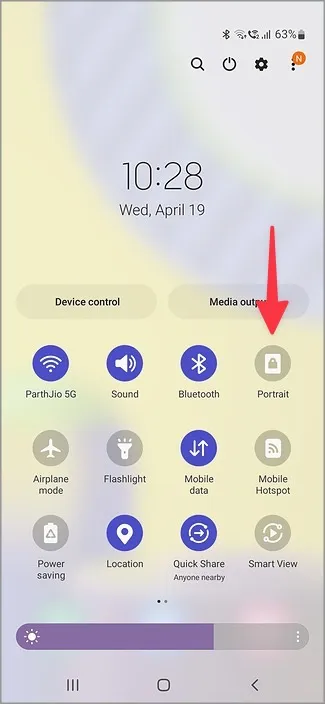
2. Ota Kotinäytön ja videopuhelunäytön kääntäminen käyttöön
Samsung ottaa automaattisen kääntämisen käyttöön vain videoita varten. Maisematila jää pois käytöstä aloitusnäytön ja videopuhelunäytön osalta. Sinun on otettava ne käyttöön Asetuksista.
1. Siirry pikavaihdevalikkoon (tarkista yllä olevat vaiheet).
2. Napauta pitkään kohtaa Automaattinen kierto.
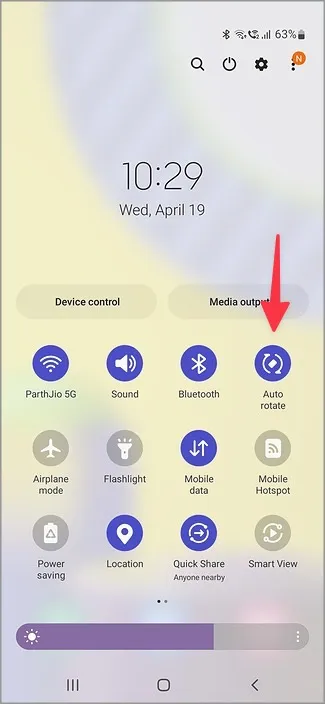
3. Ota kytkimet käyttöön aloitusnäytölle ja videopuhelunäytölle.
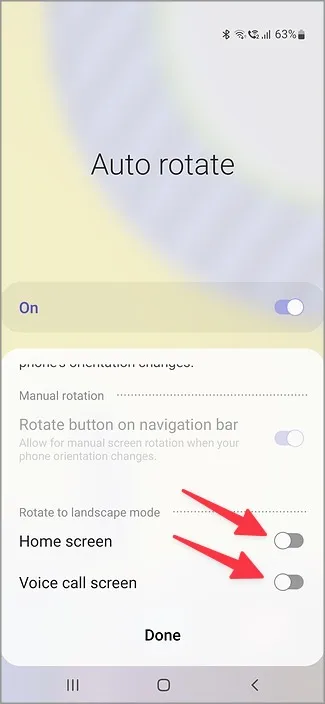
Automaattikierron pitäisi toimia täysin hyvin aloitusnäytössä ja Google Meet/WhatsApp-videopuheluissa.
3. Ota kiertopainike käyttöön navigointipalkista.
Android tarjoaa kätevän lisäosan, jolla voit kääntää näyttöä manuaalisesti, kun puhelimen suunta muuttuu. Se ehdottaa kääntämistä navigointipalkissa ja antaa sinun vaihtaa suuntausta yhdellä napautuksella.
1. Napauta pitkään Automaattinen kierto -vaihtoehtoa (tarkista yllä olevat vaiheet).
2. Ota navigointipalkin Kierrä-painike käyttöön vaihtamalla.
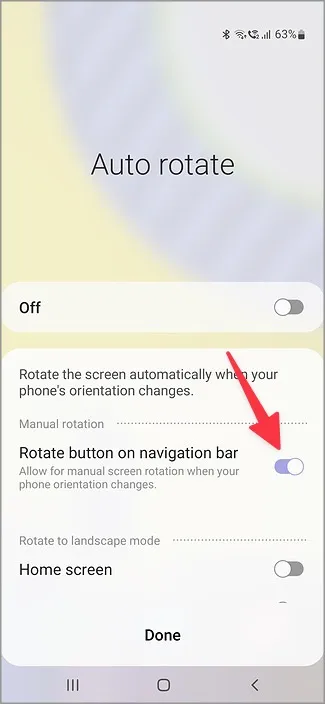
Tästä lähtien aina kun käännät puhelinta maisema- tai muotokuvatilassa, etsi navigointipalkin Kierrä-kuvaketta ja napauta sitä.
4. Käynnistä puhelin uudelleen
Yksinkertainen laitteen uudelleenkäynnistys voi korjata ongelmat, kuten sen, että Samsung Galaxy -puhelin ei soi, mobiilidata ei toimi, automaattinen kierto ei toimi ja paljon muuta. Voit jatkaa virtapainikkeen painamista ja painaa Käynnistä uudelleen. Vaihtoehtoisesti voit laajentaa pikavalikkoa ja napauttaa ylhäällä olevaa virtapainiketta käynnistääksesi laitteen uudelleen.
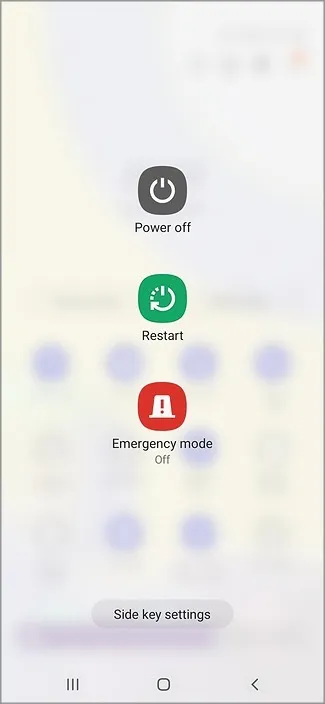
Lue myös: Näin luot ja hallitset tiloja Samsung Galaxy -puhelimissa
5. G-sensori tai kiihtyvyysanturi eivät toimi
Jos puhelimesi G-anturi tai kiihtyvyysanturi ei toimi odotetulla tavalla, järjestelmä ei pysty havaitsemaan nykyistä orientaatiota, ja automaattinen kierto voi lakata toimimasta. Syynä voi olla paksu kotelo, näytönsuoja tai laitteistovaurio. Voit poistaa kotelon ja näytönsuojan ja yrittää uudelleen.
6. Tarkista vikasietotilassa
Voit ottaa Samsung-puhelimen vikasietotilan käyttöön ja tarkistaa, toimiiko automaattinen kääntäminen vai ei. Jos automaattinen kierto toimii täysin moitteettomasti, jokin asennetuista sovelluksista on tässä todellinen syyllinen. Sinun on poistettava viimeisimmät sovellukset Samsung-puhelimesta ja yritettävä uudelleen.
1. Avaa virtavalikko pikavalikosta (katso yllä olevat vaiheet).
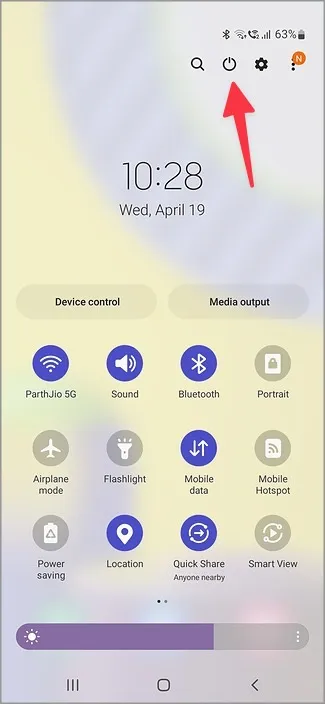
2. Napauta pitkään Virta pois päältä, kunnes näytössä näkyy Vikasietotila.
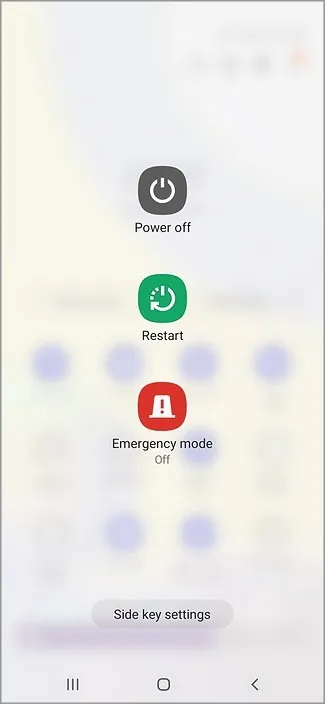
3. Jos automaattinen kierto toimii odotetusti, poistu vikasietotilasta.
Napauta sovellusta pitkään ja valitse Poista asennus. Toista sama Samsung-puhelimeen äskettäin asennetuille sovelluksille.
7. Päivitä One UI -ohjelmisto
Vanhentunut One UI -ohjelmisto voi olla tässä merkittävä tekijä. Samsung julkaisee säännöllisesti käyttöjärjestelmäpäivityksiä, joissa on uusia ominaisuuksia ja vikakorjauksia. Voit päivittää puhelimesi käyttöjärjestelmän alla olevien ohjeiden avulla.
1. Avaa Samsung-puhelimen asetukset.
2. Selaa kohtaan Ohjelmistopäivitys.
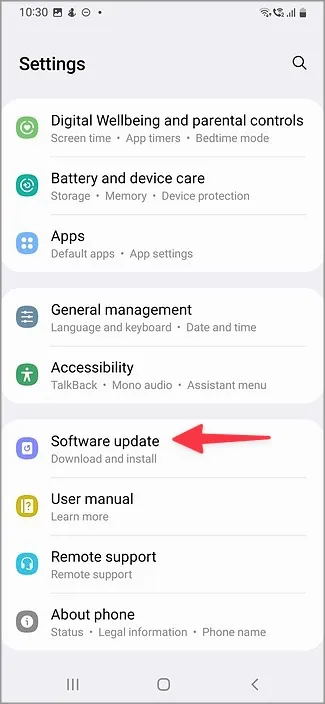
3. Lataa ja asenna puhelimeen uusin One UI -päivitys.
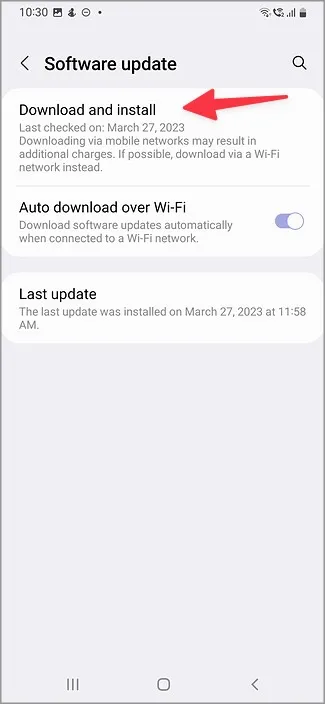
8. Kalibroi anturit uudelleen
Puhelimen kiihtyvyysanturin suorituskyky heikkenee ajan myötä. Kalibrointisovelluksista ei ole pulaa Play Storesta. Voit valita Play Storesta sovelluksen, kuten Accelerometer Calibration (Kiihtyvyysanturin kalibrointi), avata sovelluksen ja kalibroida puhelimesi anturit uudelleen noudattamalla näytön ohjeita.
Lataa – Kiihtyvyysanturin kalibrointi
9. Näyttösi on tilapäisesti lukittu.
Katseletko PDF-tiedostoa tai asiakirjaa Samsung-puhelimellasi? Jos pidät sormea näytöllä ja käännät puhelimen näyttöä, järjestelmä ei muuta suuntausta. Nosta sormi ja yritä kääntää puhelinta uudelleen.
10. Etsi laitteistovaurioita
Vahingoititko Samsung-puhelimesi yläosan? Sinä tai pikkulapsesi saattaa rikkoa puhelimen anturit vahingossa tapahtuneen puhelun vuoksi. Sinun kannattaa varata aika lähimpään huoltokeskukseen, jotta se voidaan korjata.
Käännä ja käännä sitä
Automaattikierron toimimattomuus Samsung-puhelimissa voi toisinaan aiheuttaa suuria hankaluuksia. Yllä olevien temppujen pitäisi korjata auto rotate not working -ongelma hetkessä.
Oletko koskaan joutunut tilanteeseen, jossa olet halunnut nähdä Samsung Galaxy -puhelimesi Wi-Fi-verkon salasanan? Voit tehdä sen nyt.